 Вкратце: Если вы единственный пользователь компьютера, или вашим компьютером пользуется вся семья — скорее всего вы захотите создать на компьютере несколько учетных записей с различными привилегиями и правами использования различных программ и другими настройками безопасности. Это предотвратит нежелательный доступ посторонних к компьютеру, сделает его работу более стабильной, что конечно доставит вам радость от совместного его использования и путешествия по Интернету.Только знайте, что самая крепкая защита может быть устранена из-за факторов, на которые вы не обратили внимание. Усильте защиту вашей системы следующими мерами.
Вкратце: Если вы единственный пользователь компьютера, или вашим компьютером пользуется вся семья — скорее всего вы захотите создать на компьютере несколько учетных записей с различными привилегиями и правами использования различных программ и другими настройками безопасности. Это предотвратит нежелательный доступ посторонних к компьютеру, сделает его работу более стабильной, что конечно доставит вам радость от совместного его использования и путешествия по Интернету.Только знайте, что самая крепкая защита может быть устранена из-за факторов, на которые вы не обратили внимание. Усильте защиту вашей системы следующими мерами.
Что следует предпринять
- Отключите загрузку компьютера с CD-ROM, USB или floppy-диска
- Защитите BIOS паролем
- Используйте шифрование
- Избегайте неизвестных программ (присланных вам по почте)
- Используйте различные пароли
- Используйте двухфакторную аутентификацию
- 10 подсказок
Отключение загрузки с CD-ROM, USB и floppy-дисков
Система безопасности данных на вашем компьютере может быть легко взломана с помощью загрузочного CD-ROM. Этот простой трюк позволяет злоумышленнику:
- получить полный доступ к вашему жесткому диску без необходимости входить в Windows с паролем.
- отключить пароль администраторы.
- Украсть вашу почту, хранящуюся в программе Outlook.
- Установить вирусную или шпионскую программу.
Если кто-то может загрузить ваш компьютер с CD-ROM, он сможет получить доступ к вашим файлам в ваше отсутствие. Вам следует отключить загрузку со всех других устройств, кроме первичного жесткого диска HDD-O (см рисунок ниже).
Как отключить загрузку системы с Floppy/CD-ROM:
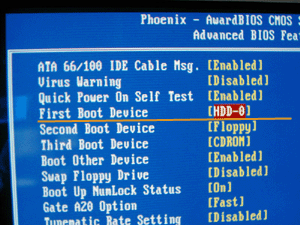
[скриншот системы Phoenix BIOS показывает как настроить опции загрузки для компьютера с CD-ROM или Floppy ]
Желательно, чтобы первым загрузочным устройством был ваш первичный жесткий диск. (Вторым может быть любой другой, но мы рекомендуем отключить все остальные)
Защита BIOS паролем
Все компьютеры имеют опцию установки пароля на вход в BIOS. Это позволяет защитить от перенастройки опцию ‘First boot device’ (диск первичной загрузки) в BIOS. В BIOS также есть и другие важные настройки:
- Опция запрашивать пароль при включении компьютера;
- Дата и время;
- Защита первого загрузочного сектора жесткого диска;
- Опция Wake-up-on-LAN , позволяющая удаленно включить компьютер.
Как установить пароль на BIOS:
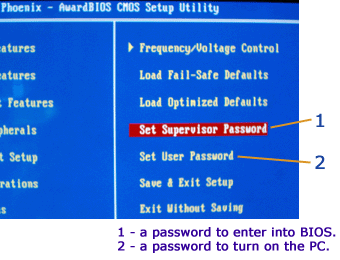
[Окно BIOS, где можно настроить защиту паролем и поменять опции загрузки]
Используйте шифрование
Используйте шифрование диска для усиления защиты данных.
Для безопасности и 100%-ной защиты данных мы рекомендуем использовать программы шифрования данных. Почему? Читаем здесь
Избегайте неизвестных программ
Не открывайте и не выполняйте файлы, если вы не уверены в них на 100% , вне зависимости от того, где и когда вы их получили (приложения к e-mail и т.д.).
- Используйте хорошую антивирусную программу: NOD32 или Norton Antivirus и постоянно обновляйте ее!
- Используйте программы защиты от шпионов.
Некоторые недобросовестные (XXX) веб-сайты используют дефекты безопасности (ошибки и «дырки») популярных операционных систем (веб-браузеров), чтобы без разрешения установить на компьютерах вредоносные программы и модули.
Используйте различные пароли
Одинаковые пароли — самая распространенная ошибка, которую мы допускаем.
Представьте следующую ситуацию: у вас два почтовых ящика, один ICQ номер, один компьютер дома, один в офисе и одно портативное устройство(телефон или планшет). Все это защищено одинаковыми паролями.
Представьте себе, что вам пришлось войти в ICQ с чужого компьютера, например в Internet-кафе. Общественные компьютеры вне вашего контроля и вы не знаете, работают там программы-шпионы или нет. В этом случае ваш ICQ пароль наверняка достанется злоумышленнику.
Если это случится, все ваши учетные записи потеряют защиту, даже если вы будете следовать всем другим инструкциям этого руководства.
Эта опасность снижается до минимума, если ва используете различные пароли.
В случае если ваша память — не самая сильная ваша сторона, мы имеем другое решение — многофакторную аутентификацию. Вы можете хранить свои пароли на USB flash накопителе, использовать подсказки или PIN-коды.
Используйте двухфакторную аутентификацию, применяя USB ключ
Это безопасный, надежный и экономически эффективный способ входа в Windows, и доступа к личным файлам. Tesline-Service SRL разработала удобное решение для замены пароля Windows при помощи накопителя USB.
Идея двухфакторной аутентификации состоит в использовании более одного фактора (пароля) для установления личности пользователя.
Например, Rohos Logon Key может дополнить ввод пароля требованием вставить USB ключ.
Один щелчек и ваша обычная флешка превращается в ключ для безопасного входа в Windows.
Подсказки и советы
— Как выбрать для себя хороший пароль? Какие основные характеристики хорошего пароля?
- пароль не должен быть короче 7 символов
- Он должен состоять из случайных символов, без какого-либо значения
- Используйте ЗАГЛАВНЫЕ и строчные буквы в пароле
- Используйте специальные знаки, такие как : _,&,~,(,.
Таким образом, идеальный пароль должен выглядеть наподобие: Usa24_JD
(описание: Usa-что-то, что вы любите, 24 — возраст, JD-какая-то аббревиатура).
Сложный, но не для человека?
Самая большая ложь в компьютерной безопасности это усиление безопасности с увеличением сложности пароля. В реальности это ведет к тому что пользователи начинают записывать свои пароли. Реально повысить безопасность можно, используя аппаратные ключи для входа в Windows и доступа к личным файлам.
- Постоянно обновляйте ваши программы
- Используйте брандмауэры, такие как ZoneAlarm для контроля за тем, что входит и выходит из вашего компьютера
- Настройте безопасность Windows до максимального уровня
- не используйте общественные компьютеры в случаях, когда нужно вводить пароли, так как на них обычно стоят клавиатурные шпионы, которые записывают все введенные вами символы.
- Создавайте резервные копии файлов(хотя бы раз в месяц). Самый простой способ — это создать «образ» всего жесткого диска или раздела и сохранить его в безопасном месте.
Полезные ссылки
- Как использовать шифрование диска для защиты данных. Использование общего компьютера означает, что кто-то сможет увидеть ваши личные файлы, игры или программы, или изменить настройки компьютера, чего бы вам не хотелось. Изучите самые распространенные способы защиты информации.
- Виртуальный диск изнутри. Программа Rohos Disk создает виртуальный зашифрованный диск из файла, и монтирует его как реальный диск. Шифрование происходит автоматически, на лету и прозрачно.
Ссылки на программы
Rohos Logon Key — Интеллектуальное, многофункциональное решение для применения USB устройств для безопасного входа в Windows. Двухфакторная аутентификация с помощью USB накопителя для быстрого входа в систему.
Rohos Disk — Программа шифрования диска. Интеграция с MS Office. Использование двухфакторной аутентификации для доступа к файлам.
